Jetpack faktureres som et alt-i-et-plugin, der dækker en række brugssager, herunder WordPress-sikkerhed, optimering af ydeevne, marketingværktøjer, analyser og mere. Pluginet vedligeholdes af Automattic, teamet bag andre populære WordPress-tjenester og produkter som WordPress.com og WooCommerce.
I årenes løb har Jetpack udviklet et ry for at være et oppustet og unødvendigt plugin, der simpelthen ikke er nødvendigt for de fleste sider – især dem på administrerede WordPress-hosts som Kinsta.
I denne artikel undersøger vi fordele og ulemper ved Jetpacks omfattende funktionssæt, der hjælper dig med at afgøre, om du har brug for det til dit WordPress-websted.
Foretrækker du at se videoversionen?
Sådan installeres Jetpack
Jetpack kan installeres direkte fra WordPress plugin repository. På dette tidspunkt har Jetpack over 5 millioner aktive installationer med en 4-stjernet vurdering.
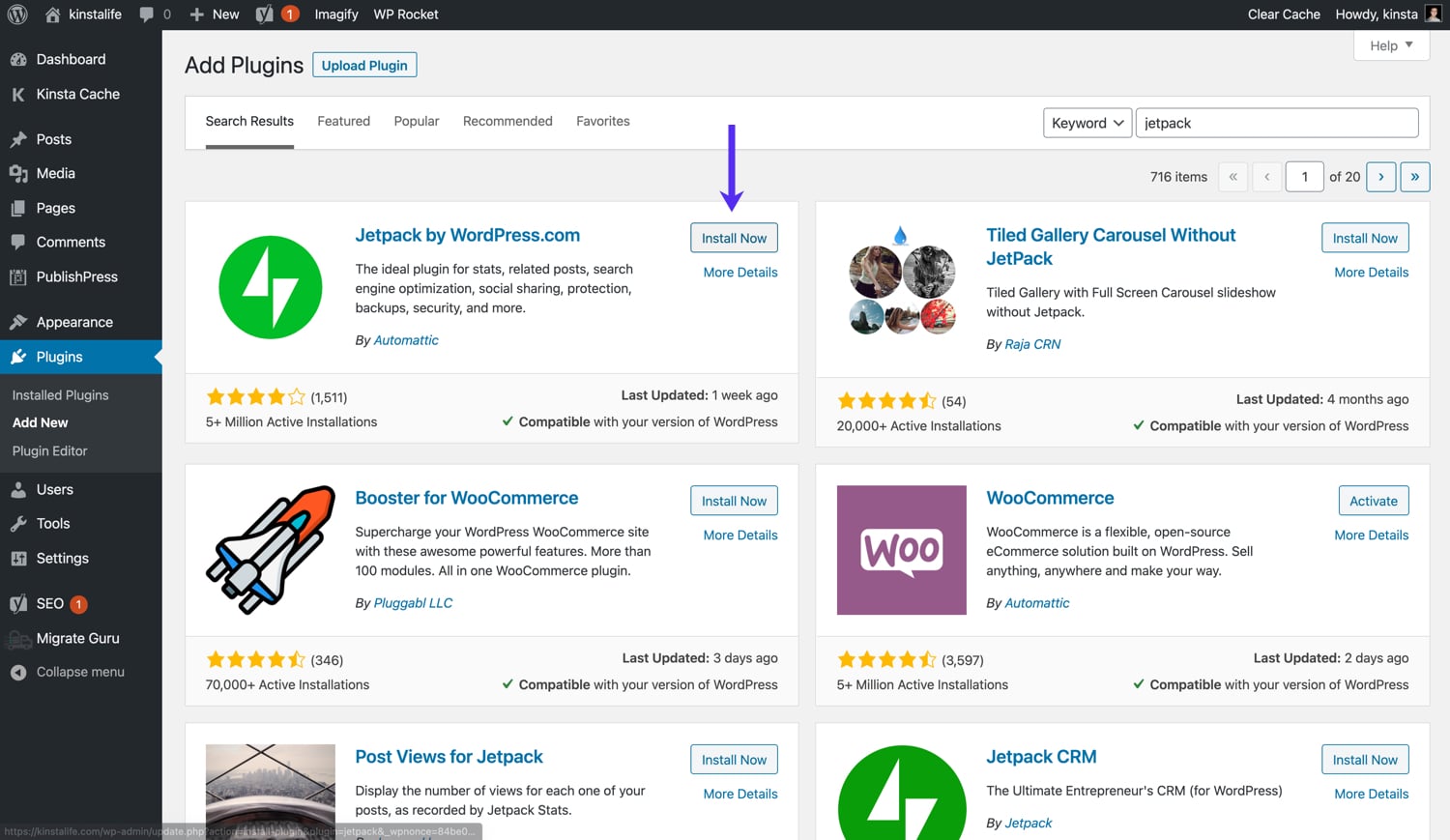
Efter aktivering af Jetpack bliver du bedt om at logge ind med en WordPress.com- eller Google-konto.
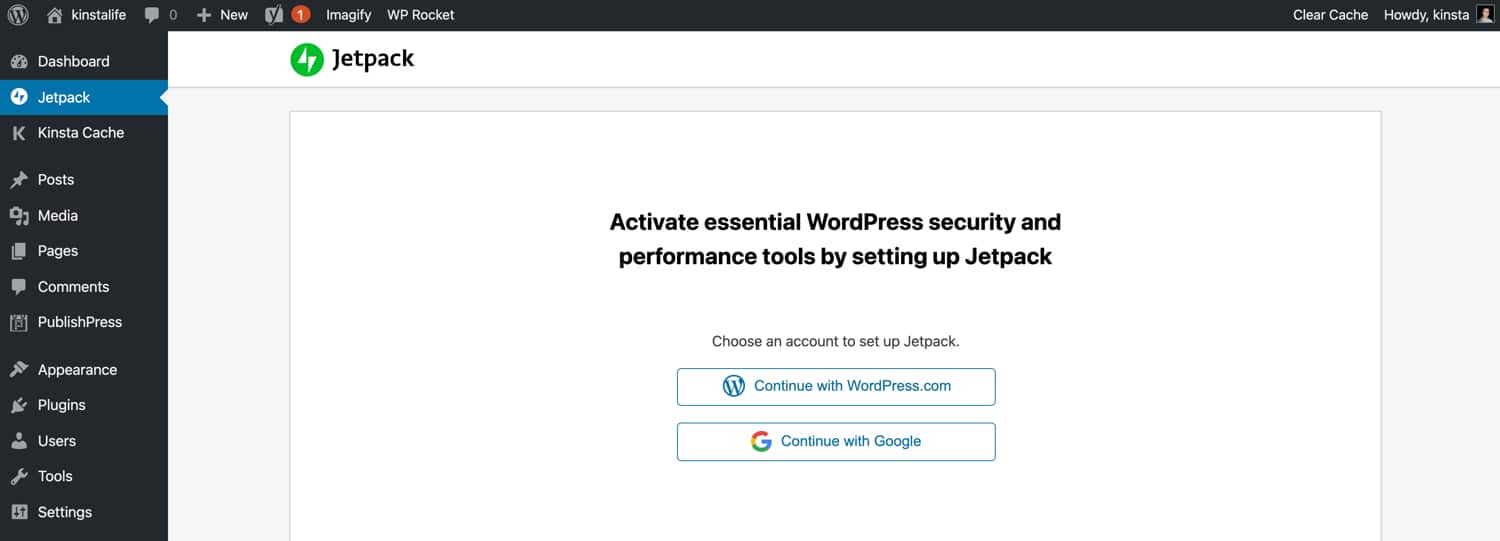
Efter at have logget ind, vil du blive præsenteret for Jetpack’s forskellige planniveauer. Jetpacks betalte planer varierer mellem 39 USD og 299 USD om året. Der er også en månedlig abonnementsmulighed.
Hvis du gerne vil abonnere på en betalt plan, er du velkommen til at opgradere lige nu. Ellers skal du rulle ned til bunden af siden og vælge den gratis mulighed.
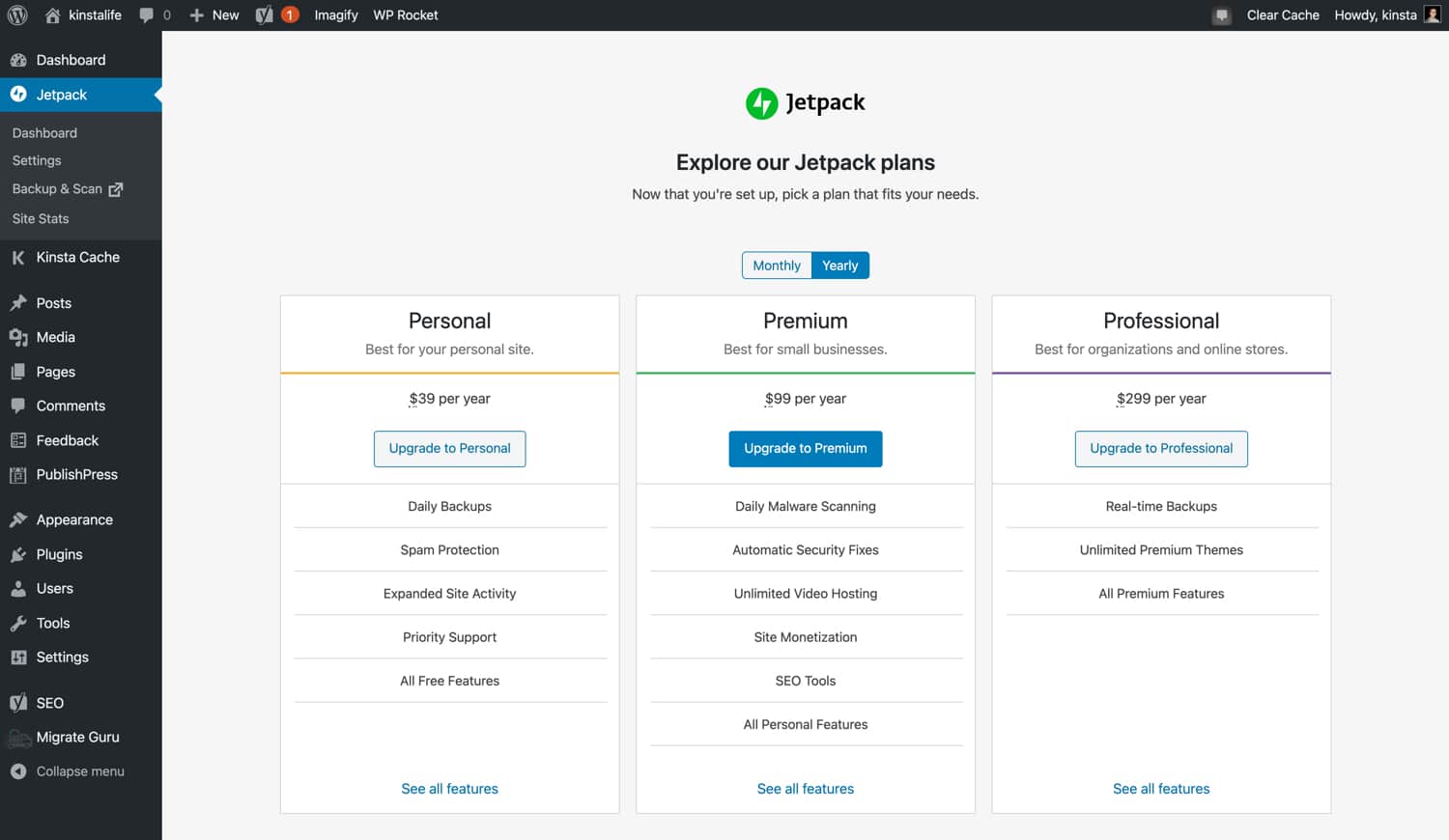
Sådan konfigureres Jetpack-indstillinger
Jetpack har tre sidebar faner – Dashboard, Indstillinger og Site Stats.
Lad os dykke lige ind i, hvordan du konfigurerer Jetpack til dit websted, inden vi kigger på dashboardet og siderne med statistikker.

- Sikkerhed – overvågning af nedetid, autoopdateringer, beskyttelse mod brute force og meget mere.
- Ydeevne – søgefunktionalitet, hastighedsoptimering og aflæsning af medier.
- Skrivning – slideshows i fuld skærm, Markdown / LaTeX support og mere.
- Deling – social deling, som knapper og mere.
- Diskussion – yderligere kommentar-funktionalitet, abonnementer og mere.
- Trafik – annoncer, relaterede indlæg, generering af shortlink, sitemaps og mere.
Jetpack sikkerhedsindstillinger
Med Jetpack kan du tilføje backups, sikkerhed, overvågning af nedetid og mere til dit WordPress-websted. Lad os gennemgå Jetpack’s sikkerhedsfunktioner!
Backups og sikkerhedsscanning (kun betalt abonnement)
Jetpack’s “Backup og sikkerhedsscanning” -funktion er kun tilgængelig for betalte planer. Hvert WordPress-websted skal have en backup– og sikkerhedsstrategi på plads. Jetpacks løsning er en god mulighed, hvis din vært ikke tilbyder backups og sikkerhedsscanning.
Hvis dit websted er hostet på Kinsta, anbefaler vi ikke at aktivere denne funktion i Jetpack. Ud over automatiske daglige backups, der når som helst kan gendannes i MyKinsta-dashboardet, tilbyder vi også en mulighed for backups, der kan downloades, så du kan downloade en ZIP-fil, der indeholder dine WordPress-filer og -database. For avancerede brugere giver vores eksterne backup add-on dig mulighed for at tage backup af dit websted til Amazon S3 eller Google Cloud Storage.
På sikkerhedsfronten overvåger vores sysadmins konstant vores infrastruktur og stopper angreb, før de sker. Hvis dit websted bliver hacket, mens du er på Kinsta, renser vores team det gratis. Lær mere om vores sikkerhedsgaranti!
Overvågning af nedetid
Hvis du driver et missionskritisk websted, er det vigtigt at have en slags overvågningsstrategi for nedetid. Med det sagt er Jetpack’s overvågningsfunktion for nedetid ikke særlig tilpasselig med hensyn til overvågning og konfiguration af meddelelser. På dette tidspunkt understøtter Jetpack kun afsendelse af meddelelser til din WordPress.com-e-mailadresse – ingen support til Slack, SMS og telefonopkald.

Hvis du leder efter en nedetid overvågningsløsning til dit WordPress-websted, anbefaler vi at se på en mere specialbygget tjeneste som UptimeRobot eller Pingdom.
Auto-update plugins
Ved første øjekast ser Jetpack’s “auto-update plugins” -funktion ud til at være en stor tidsbesparelse, men vi anbefaler generelt ikke automatiske opdateringer til WordPress-plugins. I årenes løb har vi set vores rimelige andel af plugin-opdateringer, der forårsager konflikter med PHP-kode og 500 fejl.

Uanset om du er en hobbyist, der kører en personlig blog eller en manager for et multinationalt brand, der kører WooCommerce, anbefaler vi altid at teste plugin-opdateringer i et scenemiljø, inden du anvender ændringer i dit live produktionsmiljø.
Mens de fleste plugin-udviklere udfører omfattende test, før de skubber ud af plugin-opdateringer, er det umuligt at tage højde for hver enkelt WordPress-konfiguration derude. Således er det i sidste ende op til dig at dobbelttjekke, om en opdatering er fuldt kompatibel med dit WordPress-websted – dette er grunden til, at vi ikke håndhæver automatiske plugin-opdateringer til websteder, der hostes på Kinsta.
Brute Force Attack beskyttelse
WordPress er langt det mest populære CMS i verden, og det er et primært mål for hackere og andre ondsindede aktører. Det er almindeligt, at WordPress-slutpunkter som /wp-login.php og xmlrpc.php bombarderes af bots designet til at brute force dine loginoplysninger.
Mens beskyttelse af brute force er et vigtigt sikkerhedslag, er det at foretrække at implementere det på DNS (Cloudflare eller Sucuri) eller webserver-niveau (Nginx eller Apache) frem for brute force-beskyttelse på applikationsniveau (WordPress).

Hos Kinsta er vores Nginx-konfiguration specielt designet til at beskytte de mest almindelige WordPress-slutpunkter mod brute force-angreb. Vi går også et skridt videre og beskytter også SSH- og SFTP-forbindelser mod brutal tvang. Hvis din vært ikke yder beskyttelse mod brute force, anbefaler vi at sikre dit websted bag Cloudflare og tilføje hastighedsgrænser for din login-URL.
WordPress.com-login
Indstillingen giver dig mulighed for at logge ind på dit WordPress-sted med dine WordPress.com-loginoplysninger. Vi anbefaler ikke at aktivere denne funktion, fordi den ikke giver nogen ekstra bekvemmelighed og åbner en anden angrebsvektor til dit websted.
Hvis du konfigurerer Jetpack-pluginet, betyder det, at du allerede er logget ind. Med det i tankerne er det ikke nødvendigt at tilføje en anden mulighed for login bare for at gøre det. I stedet for at tilføje WordPress.com som en loginindstilling, anbefaler vi at holde fast ved standardmetoden, ændre din WordPress login-URL og integrere tofaktor autentificering (2FA) for at øge sikkerheden.
Indstillinger for Jetpack-ydeevne
I 2024 er det afgørende for brugeroplevelsen og SEO at sikre, at dit WordPress-websted indlæses hurtigt. Jetpack tilbyder et par præstationsorienterede funktioner som søgeoptimering, billedoptimering, CDN og hosting af video. Lad os se på Jetpack’s præstationsindstillinger.
Search (kun betalt abonnement)
Først op er Jetpacks søgeoptimering. Afhængigt af størrelsen på din MySQL-database og WordPress-konfiguration kan standard søgefunktionaliteten i nogle tilfælde være langsom. Jetpack Search er en alternativ løsning, der drives af Elasticsearch, en kraftfuld open source-indekseringsmotor, der gør det muligt at foretage søgninger uden at stille spørgsmål til din WordPress-database.
Hvis dit websted er tungt at søge på, kan en Elasticsearch-baseret løsning som Jetpack Search fremskynde dit websteds søgefunktionalitet for besøgende. Husk, at prisfastsættelse for Jetpack Search er baseret på antallet af poster i din WordPress-database. Hvis dit websted har over 100.000 poster, kan du se på en månedlig regning på 200 USD.
Ydeevne og hastighed
Jetpacks “site-accelerator” fremskynder indlæsningstider for billed- og statisk fil (JavaScript og CSS). Billedoptimerings-funktionen ændrer størrelsen på billederne baseret på img-tagets width– og heightattributter. Det komprimerer også billeder og konverterer dem til WEBP-format til understøttede browsere.
Funktionen til optimering af statisk fil cachelager visse JavaScript- og CSS-filer på Jetpack’s CDN. Der er dog en fangst, og den er stor. På dette tidspunkt cachelager Jetpack kun statiske filer i WordPress Core, Jetpack og WooCommerce.
Det serverer ikke JavaScript og CSS-filer fra andre plugins eller dit WordPress-tema.

Vi anbefaler ikke at bruge Jetpacks websteds accelerator, fordi det ikke er den bedste løsning til at fremskynde dit WordPress-websted. Billedoptimerings funktionen tillader ikke meget tilpasning og understøtter ikke cache-ugyldighed.
Hvis du vil rense et billede fra cachen, skal du manuelt nå ud til Jetpack-support. Tværtimod tillader de fleste andre CDN-løsninger, herunder Kinsta CDN, at rense din CDN-cache lige i deres respektive dashboards.
Jetpacks optimering af statisk fil er også kedelig sammenlignet med andre løsninger. I 2020 er der ingen grund til, at et WordPress CDN kun skal tjene WordPress Core-, Jetpack- og WooCommerce-filer.
I stedet for at aktivere statisk filoptimering i Jetpack anbefaler vi at bruge et optimeringsplugin som Autoptimize til at minimere aktiver, før de serveres over et fuldt udstyret CDN som Kinsta CDN. Jetpack understøtter også lazy-loading for billeder. Hvis du bruger Jetpack på dit websted, skal du aktivere denne funktion for at fremskynde sider med mange billeder.
En anden mulighed at overveje, hvis du er Kinsta-kunde, er den indbyggede kode minifikationsfunktion, som du kan få adgang til direkte fra MyKinsta-dashboardet. Denne funktion giver kunderne mulighed for hurtigt og nemt at aktivere automatisk CSS- og JavaScript-minifikation med et klik på en knap. Dette kan effektivt fremskynde dit websted uden nogen manuel indsats.
Hosting af video (kun betalt abonnement)
Endelig driver Jetpack en betalt tjeneste til hosting af video, der lader dig være host for videofiler på Jetpack-servere til indlejring på dit WordPress-websted. Denne type tjenester har et par fordele i forhold til at betjene videofiler direkte fra din host.
Først og fremmest forbruger videoer utrolig meget båndbredde, og de fleste WordPress-hosts har en slags grænse for båndbredde eller acceptable brugsvilkår.
For det andet vil en dedikeret videotjeneste med distribuerede datacentre kunne streame over hele verden mere pålideligt. Hvis du vil være host for en masse videoer på dit WordPress-websted, anbefaler vi, at du kigger på Jetpack’s løsning for at se, om det passer til dig.
Jetpack Writing-indstillinger
Jetpack har et par nyttige værktøjer til bloggere og content creators som Markdown-support, fuldskærms billedkaruseller, LaTeX-support og mere. Lad os gennemgå dem nu.
Fuldskærms karrusel slideshows
Hvis du er fotograf eller rejseblogger, integrerer du sandsynligvis mange billeder på dit WordPress-websted. Tilføjelse af support til karrusel i fuld skærm til dine billedgallerier kan forbedre brugeroplevelsen for dit websteds besøgende. Med Jetpack kan du tilføje karrusel-diasshowfunktion i fuld skærm til dine standard WordPress-gallerier uden at skrive nogen kode.
For at bruge Jetpacks diasshow i fuldskærms-karrusel skal du blot aktivere “Vis billeder i et karusell-galleri i fuld skærm”. Der er også muligheder for at få vist EXIF-metadata (kameramodel, lukkerhastighed, blænde osv.) Og kommentarer til karrusel slideshowet.
Endelig kan du vælge mellem et lyst eller mørkt tema til din karrusel.

Når karrusellen i fuld skærm er aktiveret, starter et smukt lysbilledshow som det nedenfor, når du klikker på et standardgalleri.
Karrusellen er fuldt responsiv, så den ser også godt ud på tablets og mobile enheder.

Komponere
Jetpack indeholder et par funktioner til forbedring af skrivning og indholdsstyring i WordPress.

- Kopiér indlæg og sider – denne funktion er nyttig, hvis din arbejdsgang involverer oprettelse af nye indlæg og sider baseret på en enkelt skabelon.
- Markdown Support – Markdown er et syntaksformat designet til at skrive indhold bestemt til internettet. Det bruges af millioner af mennesker over hele verden, men WordPress leverede aldrig førsteklasses support til det indtil for nylig med Gutenberg-redaktøren. Hvis du er Gutenberg-bruger, er det ikke nødvendigt at aktivere denne funktion til Markdown-support. Hvis du stadig bruger den klassiske editor, vil aktivering af denne mulighed lade dig skrive i Markdown.
- LaTeX Support – LaTeX er et markup-sprog til at skrive ligninger og andre matematiske tekster. Denne funktion er meget nyttig for folk, der ofte skriver i LaTeX.
Skriv ved hjælp af kortkoder – Med denne mulighed aktiveret kan du bruge kortkoder til at integrere indhold fra en række tjenester, herunder Flickr, Hulu, Scribd, Instagram og mere. Hvis du bruger Gutenberg-editoren, er der ingen grund til at aktivere denne funktion, fordi integrationer allerede understøttes.
Tilpassede indholdstyper
Jetpack giver dig mulighed for at tilføje to tilpassede indholdstyper til dit WordPress-websted – testimonials og tutorials. Afhængigt af dit specifikke tema og behov kan denne funktion være nyttig.
Når denne funktion er aktiveret, kan du tilføje attester og portfolio emner i Jetpack-indstillinger eller fanerne “Portfolio” og “Udtalelser” i sidebar.

Hvis dit tema ikke understøtter Jetpack custom content types kan du bruge deres respektive kortkoder ([portfolio] og [testimonials]) til at vise indhold.
Temaforbedringer
Jetpack giver dig mulighed for at tilføje to forbedringer til tema til dit websted – uendelig scroll og et forbedret CSS-tilpasnings panel. Uendelig zcroll erstatter dit WordPress-websteds sideinddeling med en AJAX-baseret læser, der automatisk henter nye indlæg uden at skulle indlæse den næste side.
Jetpack giver tre muligheder for funktion til sin uendelig scroll.
- Indlæs flere indlæg ved hjælp af standardtemaet
- Indlæs flere indlæg på siden med en knap
- Indlæs flere indlæg, når læseren ruller ned
Hvis du leder efter en nem måde at tilføje uendelig scroll til dit websted, kan Jetpack være en god mulighed. Husk at huske, at hvis du vælger den tredje mulighed, kan det være svært for besøgende at klikke på links eller indhold i sidens footer – dette er et almindeligt problem, vi ofte ser på WordPress-sider, der bruger uendelig scroll.
Aktivering af “Forbedr CSS Customization Panel” tilføjer et par ekstra funktioner til WordPress ‘CSS-editor i Udseende > Tilpas > Yderligere CSS.

- Medie bredde – hvis du har ændret bredden på dit temas primære indholdsområde i CSS, skal du også angive bredden her for at sikre, at standardstørrelsen for billede embeds er korrekt.
- Start frisk – denne mulighed fjerner dit temas standard CSS-stilarter helt væk. Denne funktion er nyttig, hvis du ønsker at genopbygge CSS fra bunden uden at skulle tilsidesætte eksisterende stilarter. Det kan også hjælpe dig med at reducere CSS oppustethed
- Re-processor – den forbedrede CSS-editor understøtter LESS og Sass (SCSS Syntax). Denne funktion er nyttig for folk, der foretrækker at skrive stilarter i LESS eller Sass, og aflæsning af CSS-konvertering til en re-processor.
Widgets
I Jetpack’s “Widgets” -indstillinger finder du to muligheder for at tilpasse widgets på dit websted.

- Tilføj support til yderligere widgets, herunder sociale ikoner, Flickr, top posts og sider, Twitter-tidslinje og mere. For en komplet liste over inkluderede widgets henvises til Jetpack’s officielle dokumentation.
- Tilpas widgets synlighed pr. post eller side.
Afhængigt af hvordan dit WordPress-websted er konfigureret, kan disse to funktioner være nyttige til widget-tilpasning. For eksempel, hvis din blog dækker både teknologi og fotografering, kan du konfigurere en Flickr-widget til kun at blive vist på dine indlæg relateret til fotografering.
Send via e-mail
Denne Jetpack-funktion giver dig mulighed for at udgive nye indlæg via e-mail. Efter at funktionen er aktiveret, giver Jetpack dig en unik e-mail-adresse, du kan sende indlæg til.

Når du bruger denne metode til offentliggørelse, vil din e-mails emnelinje blive brugt til postens titel. Der er også et antal kortkoder som [category x, y, z] og [slug some-url-name] til angivelse af post metadata.
Mens udgivelse af e-mail kan være nyttigt for nogle bloggere, mens du er på farten, synes vi ikke, det er samlet set en god oplevelse. For at bruge e-mail-udgivelse skal du altid huske at få formateringen helt rigtigt.
Du skal også sørge for, at du formaterer korte koder korrekt. Hvis du er i en situation, hvor du har adgang til en e-mail-klient, kan du sandsynligvis også bruge en webbrowser til at offentliggøre indhold i WordPress-dashboardet.
For WordPress-brugere, der kan lide at udgive på mobile enheder, anbefaler vi at bruge WordPress-appen i stedet for e-mail-udgivelse.
WordPress.com-toolbar
Med Jetpack kan du bytte din WordPress-toolbar ud med en WordPress.com-stil. WordPress.com-toolbar indeholder links til alle dine websteder, der er linket til din Jetpack-konto, underretninger, din WordPress.com-profil og mere.

Ved at klikke på “Skriv” for at starte et nyt indlæg i WordPress.com-værktøjslinjen, startes den officielle WordPress.com-editor i stedet for standard editoren.
Denne editor er en udvidet version af WordPress Gutenberg-editoren. Den leveres med en række foruddefinerede blokke, der hjælper dig med at tilpasse dine indlæg og sider.
For mere information om editoren henvises til den officielle WordPress-dokumentation.

Deling
Jetpack er fyldt med mange forskellige sociale relaterede funktioner, der gør det let at oprette forbindelse til dit publikum. Lad os se!
Offentliggør forbindelser
Jetpack’s “Publicer forbindelser” -funktion giver dig mulighed for at linke dit WordPress-websted til Facebook, Twitter, LinkedIn og Tumblr. Når denne funktion er aktiveret, deles nyligt offentliggjorte indlæg automatisk på tilsluttede sociale platforme.

Share knapper og like knapper
Funktionen “Knapper til social deling” er ret selvforklarende. Det giver dig mulighed for at tilpasse og tilføje knapper til social deling til dine indlæg og sider.
Ud over at tilpasse udseendet på knappen kan du også angive, hvilke indholdstyper du vil have delingsknapperne på.

Svarende til de delte knapper, der er nævnt ovenfor, vil aktivering af Jetpack’s “Like knapper” -funktion tilføje en “Like” -knap i slutningen af dine WordPress-indlæg.

Diskussion
Jetpacks “Diskussion” -funktioner giver dig mulighed for at udvide funktionaliteten i WordPress ‘indbyggede kommentarsystem.
Lad os se nærmere på det.
Kommentarer
I afsnittet “Kommentarer” kan du tilføje yderligere godkendelsesmetoder (WordPress.com, Twitter, Facebook og Google) til kommentarer. Du kan også ændre “introduktion af kommentarformular” og farveskema for formularen.
Der er også et par andre diverse indstillinger i dette afsnit – pop-up-visitkort, Markdown-support og kommentar-likes.

WordPress ‘standard kommentarsystem er noget begrænset med hensyn til login-metoder og engagement-funktioner. Hvis du får mange kommentarer på din blog, kan aktivering af Jetpacks kommentarer-relaterede funktioner skabe en bedre oplevelse for dine besøgende.
For at lære mere om WordPress-kommentar-plugins, se denne artikel, der dækker ti alternative muligheder.
Abonnementer
Jetpack’s “Abonnementer” -funktion giver dig en nem måde at tilføje websteds- og abonnementer til kommentarer til dit WordPress-sted.
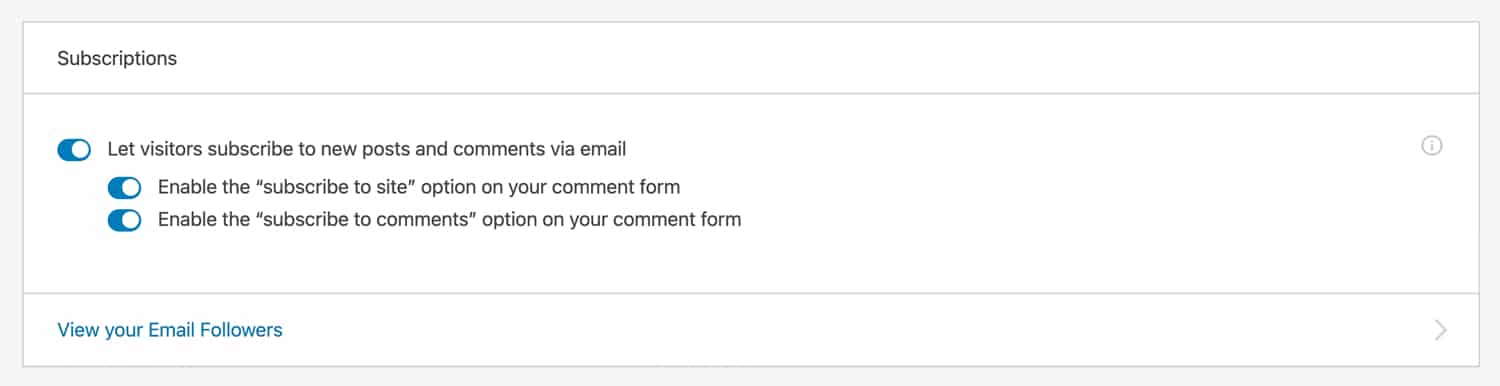
Når abonnementer til kommentarer er aktiveret, ser du to yderligere afkrydsningsfelter under kommentarformularen, som giver besøgende mulighed for at abonnere på enten dit websted eller nye kommentarer via e-mail.

Trafik
Jetpack-fanen “Trafik” giver dig mulighed for at konfigurere en række indstillinger, herunder sitemaps, annoncer, relaterede indlæg, korte links og mere. Jetpack’s “Traffic” tab lets you configure a variety of settings including sitemaps, ads, related posts, shortlinks, and more.
Annoncer (kun betalt abonnement)
Hvis du har en Jetpack-premium plan, kan du aktivere displayannoncer på dit websted. Jetpacks annoncer er drevet af WordAds, et WordPress-specifikt annonceprogram, der forbinder dit websted med over 50 annoncører, herunder Google Adsense, AppNexus, Amazon A9 og mere.
Ifølge WordAds byder annoncører aggressivt på placeringer, fordi displayannoncer på WordAds-websteder når ud til over 1 milliard mennesker hver måned.

Hvis du er en Jetpack premium abonnent, der ønsker at inkorporere displayannoncer på et WordPress-websted, kan det være en god mulighed at aktivere WordAds i Jetpack.
Vi anbefaler at teste det og sammenligne RPM (indtægt pr. tusinde visninger) med andre annoncenetværk som Google Adsense, Mediavine og AdThrive.
Relaterede indlæg
Du kan bruge Jetpack’s “Relaterede indlæg” -funktion til at tilføje en relateret indlæg-widget i bunden af hvert indlæg. Der er et par tilpasningsmuligheder, der giver dig mulighed for at tilføje et relateret content header og thumbnails til individuelle indlæg.

Du finder også et par andre muligheder i Tilpas > Relaterede indlæg. I denne menu kan du skifte skifte mellem liste- og gitterlayout og vælge, om et indlægs kategori / tag og dato skal vises.

Hvis du leder efter en nem måde at vise relateret indhold på, får Jetpacks indbyggede relaterede stillingsfunktion jobbet gjort. Det er ikke så komplet med hensyn til tilpasning som noget som YARPP, men det kan faktisk være en fordel for nogle brugssager.
Søgemaskineoptimering (kun betalt abonnement)
Jetpack har indbygget SEO support til betalte brugere. Når det er aktiveret, kan du redigere SEO-titler, metabeskrivelser og mere i WordPress-editoren.
Selvom du har en betalt Jetpack-plan, anbefaler vi, at du installerer et tredjeparts-plugin til SEO. Efter at have testet en række SEO-plugins viste vores resultater, at Yoast SEO og SEO Framework er de bedste plugins til at forbedre din SEO-strategi.
Google Analytics (kun betalt abonnement)
Hvis du er en betalt Jetpack-bruger, kan du bruge Jetpack til at tilføje en Google Analytics sporingskode til dit WordPress-websted. Selvom det er praktisk at tilføje en GA-sporingskode i Jetpack, anbefaler vi at bruge Site Kit af Google i stedet, fordi det giver dig mulighed for at integrere dit websted med Google Analytics, Google Search Console og Google Adsense i et enkelt plugin.
WP.me Shortlinks
Shortlinks er nyttige til deling af lange URL’er. Med Jetpack’s “WP.me Shortlinks” -funktion aktiveret, vil du være i stand til at få adgang til et https://wp.me-shortlink ved at klikke på det grønne lynikon i øverste højre hjørne af indlægseditoren.

Sitemaps
Jetpack kan automatisk generere XML-sitemaps til dit WordPress-websted. Hvis du ikke bruger et tredjeparts SEO-plugin til at generere sitemaps, kan du aktivere denne mulighed i Jetpack.
WordPress 5.5 kom med indbygget XML-sitemap-support, så sørg for at deaktivere alle sitemap-plugins, når du har opdateret til 5.5.
Bekræftelse af websted
Jetpack’s “Site Verification” -funktion giver dig mulighed for at bekræfte ejerskab af dit WordPress-websted med populære søgemaskiner som Google, Bing, Pinterest og Yandex. Hvis du allerede har verificeret dit websted, er det ikke nødvendigt at aktivere denne mulighed i Jetpack.
Hvis du ikke har verificeret dit websted, kan du indsætte HTML-metatagget til bekræftelse for hver tjeneste i Jetpack.

Resumé
Jetpack er et alt-i-et-plugin, der er fyldt med mange forskellige funktioner. Mens Jetpack er i stand til at gøre mange ting, falder det til kort i forhold til specialbyggede plugins.
For eksempel er Jetpack’s CDN ikke så komplet som en dedikeret CDN-løsning som Kinsta CDN. Tilsvarende er Jetpacks CSS- og JavaScript-optimering ikke så god som Autoptimize eller WP Rocket. Når det er sagt, har Jetpack et par funktioner, der er ret gode. Jetpacks billedkarruseller i fuld skærm og Markdown / LaTeX-support er meget nyttige for visse slags content creators.
Uanset om det skal aktiveres Jetpack eller ikke, kommer det i sidste ende ned på dit websteds specifikke behov. Hvis du aktiverer Jetpack, anbefaler vi kun at aktivere de værdifulde funktioner, der er dækket af denne artikel.
Bruger du Jetpack? Fortæl os, hvad dine foretrukne Jetpack-funktioner er i kommentarerne nedenfor!



